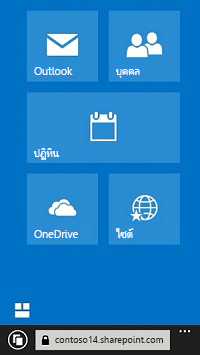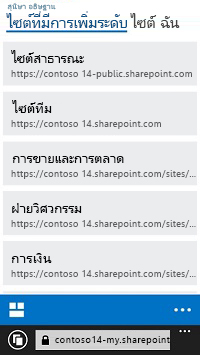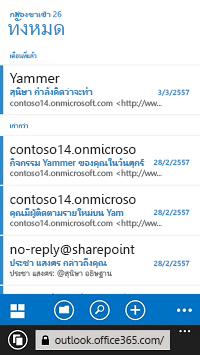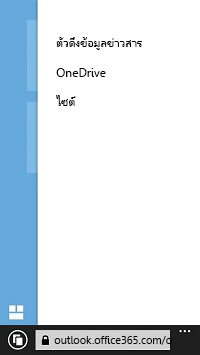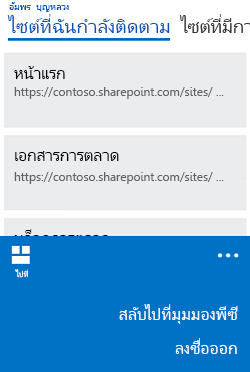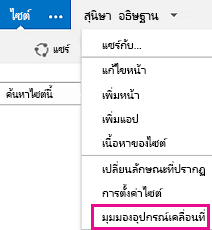ถ้าคุณกำลังใช้ Windows Phone และการสมัครใช้งาน Microsoft 365 ของคุณมี SharePoint คุณสามารถใช้โทรศัพท์ของคุณเพื่อดูไซต์เช่นไซต์ทีมใน SharePoint นอกจากนี้คุณยังสามารถดูไฟล์ที่อยู่ในไลบรารี OneDrive ของคุณได้อีกด้วย การทำเช่นนี้จะทำให้ง่ายต่อการดูข้อมูลบนไซต์ทำงานร่วมกับผู้ร่วมงานเข้าถึงเอกสารที่แชร์และเชื่อมต่อกับงานของคุณได้อย่างง่ายดาย
การปรับปรุงล่าสุดเมื่อต้องการ SharePoint ทำให้ SharePoint ทำงานได้ง่ายยิ่งขึ้นกว่าเดิม สำหรับรายละเอียดเพิ่มเติมให้ดูที่ SharePoint Online จะแนะนำประสบการณ์การใช้งานการออกแบบแบบสัมผัส
พร้อมที่จะลองใช้หรือไม่
เปิดไซต์ SharePoint
-
เปิด Internet Explorer บน Windows Phone ของคุณ
-
ในแถบที่อยู่ให้พิมพ์ที่อยู่เว็บไซต์ (URL) สำหรับ SharePoint ตัวอย่างเช่น URL ของเราคือ http://contoso14.sharepoint.com URL ของคุณจะรวมชื่อโดเมนของคุณแทนที่จะเป็นเป็น contoso14
-
ลงชื่อเข้าใช้ด้วย บัญชีผู้ใช้ของที่ทำงานหรือที่โรงเรียน ของคุณ
-
ในมุมล่างซ้ายของหน้าจอ ให้สัมผัสไอคอนไทล์เพื่อดูรายการของไทล์การนำทาง
-
เมื่อแตะที่ ไซต์ คุณจะเห็นรายการของไซต์ SharePoint ถูกจัดระเบียบอยู่ในรูปแบบรายการ เช่น ไซต์ที่ฉันกำลังติดตาม และ ไซต์ที่มีการเพิ่มระดับ
-
เลือกไซต์ เช่น ไซต์ทีม
เปิดไลบรารี OneDrive for Business ของคุณ
-
เปิด Internet Explorer บน Windows Phone ของคุณ
-
ในแถบที่อยู่ให้พิมพ์ที่อยู่เว็บไซต์ (URL) สำหรับ SharePoint ตัวอย่างเช่น URL ของเราคือ http://contoso14.sharepoint.com URL ของคุณจะรวมชื่อโดเมนของคุณแทนที่จะเป็นเป็น contoso14
-
ในมุมล่างซ้ายของหน้าจอ ให้สัมผัสไอคอนไทล์เพื่อดูรายการของไทล์การนำทาง
-
เลือก OneDrive
หมายเหตุ: ไทล์ที่คุณเห็นจะขึ้นอยู่กับการสมัครใช้งาน Microsoft 365 ของคุณ
ย้ายจากอีเมลของคุณใน OWA ไปยังไซต์ SharePoint
บน Windows Phone ของคุณคุณสามารถย้ายไปยังไซต์ SharePoint ได้อย่างง่ายดายจากอีเมลของคุณในหน้าต่างเบราว์เซอร์ การทำเช่นนี้มีประโยชน์ในกรณีที่คุณต้องการตรวจสอบอีเมลของคุณก่อนที่คุณจะเยี่ยมชมไซต์ทีม OneDrive หรือตำแหน่งที่ตั้งอื่นใน Microsoft 365
-
บน Windows Phone ของคุณ ให้เปิด Internet Explorer
-
ในแถบที่อยู่ ให้พิมพ์ http://portal.office.com
-
ลงชื่อเข้าใช้โดยใช้ บัญชีผู้ใช้ของที่ทำงานหรือที่โรงเรียน ของคุณ อีเมลของคุณจะเปิดขึ้นใน Outlook Web App (OWA)
-
ที่มุมล่างซ้าย ให้แตะไอคอนไทล์เพื่อเปิดเมนูไซต์
-
เลือกตัวเลือก เช่น ไซต์ หรือ OneDrive
หมายเหตุ: ตัวเลือกที่คุณมองเห็นบนเมนูไซต์จะขึ้นอยู่กับการสมัครใช้งาน Microsoft 365 ของคุณ
เปลี่ยนวิธีที่ไซต์จะแสดง
คุณสามารถเลือกมุมมองได้สองชนิดได้แก่มุมมองอุปกรณ์เคลื่อนที่และมุมมองพีซีสำหรับไซต์ SharePoint บางชนิดและไลบรารี OneDrive ของคุณ ในมุมมองอุปกรณ์เคลื่อนที่คุณจะเห็นไซต์ที่ถูกจัดรูปแบบให้แสดงเป็นอย่างดีใน Windows Phone ของคุณ ในมุมมองพีซีคุณจะเห็นลิงก์การนำทางที่ด้านบนของหน้าดังแสดงในรูปต่อไปนี้:
หมายเหตุ: มุมมองอุปกรณ์เคลื่อนที่อาจยังไม่พร้อมใช้งานสำหรับไซต์ SharePoint ของคุณทั้งหมด เมื่อมุมมองอุปกรณ์เคลื่อนที่ยังไม่พร้อมใช้งาน ไซต์จะถูกแสดงในมุมมองพีซีโดยอัตโนมัติ
สลับจากมุมมองอุปกรณ์เคลื่อนที่ไปที่มุมมองพีซี
-
ในไซต์หรือไลบรารี ให้แตะจุดไข่ปลา (...) ในมุมล่างขวาของหน้าจอ
-
เลือก สลับไปที่มุมมองพีซี
สลับจากมุมมองพีซีไปที่มุมมองอุปกรณ์เคลื่อนที่
-
ในไซต์ SharePoint ที่มุมบนขวาของหน้าจอ ให้แตะที่ การตั้งค่า (
-
ในเมนู การตั้งค่า ให้เลือก มุมมองอุปกรณ์เคลื่อนที่
สำหรับข้อมูลเพิ่มเติม ให้ดูที่ ใช้อุปกรณ์เคลื่อนที่เพื่อทำงานกับไซต์ SharePoint Online